- Kirjoittaja Jason Gerald [email protected].
- Public 2023-12-16 11:09.
- Viimeksi muokattu 2025-01-23 12:17.
Tämä wikiHow opettaa sinulle, miten voit ladata aiemmin ostetut ja poistetut sovellukset ja musiikin uudelleen iPhonestasi.
Vaihe
Tapa 1/2: Lataa sovellus uudelleen
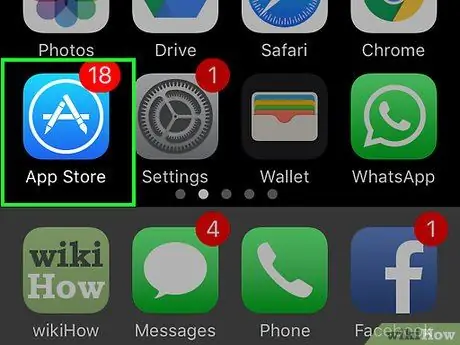
Vaihe 1. Avaa App Store iPhonessa
Tämä sovellus on merkitty vaaleansinisellä kuvakkeella, jossa on kirjoitusvälineestä muodostettu A -kirjain. Yleensä löydät sen laitteen aloitusnäytöltä.
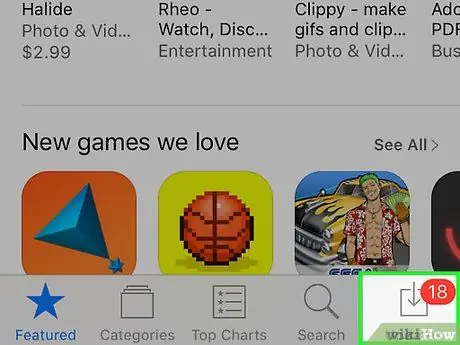
Vaihe 2. Kosketa Päivitykset
Se on näytön oikeassa alakulmassa.
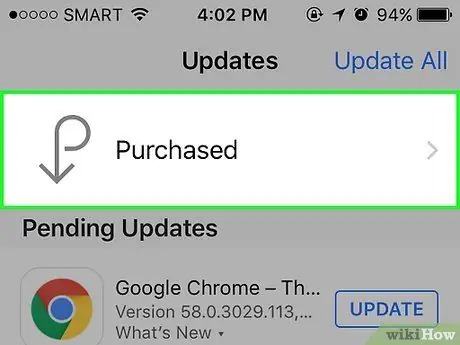
Vaihe 3. Valitse Ostettu
Se on sivun yläosassa.
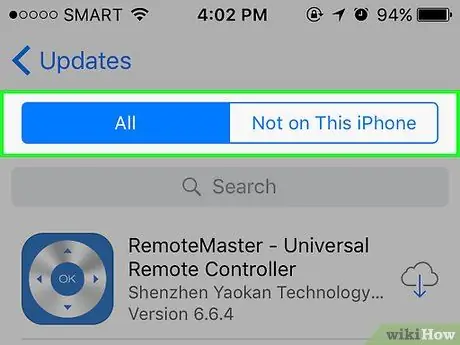
Vaihe 4. Kosketa Omat ostokset
Se on sivun yläosassa.
Jos käytät iPhone 5S: ää tai aiempaa, ohita tämä vaihe
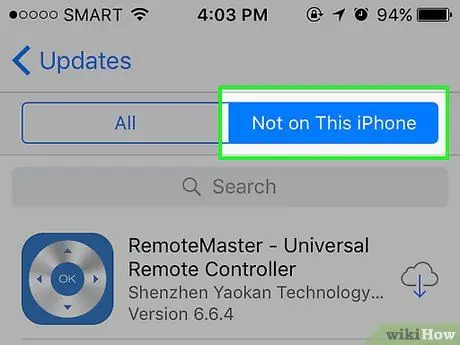
Vaihe 5. Kosketa Ei tässä iPhonessa
Tämä välilehti on sivun yläreunassa, oikealla puolella " Kaikki " Löydät kaikki aiemmin iPhonella aiemmin ostamasi sovellukset tältä sivulta.
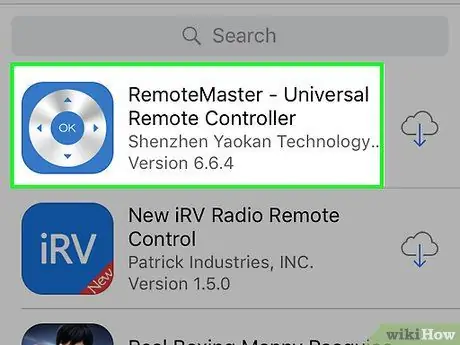
Vaihe 6. Etsi sovellus, jonka haluat ladata uudelleen
Tämän sivun sovellukset on lueteltu aikajärjestyksessä (viimeksi ladattu vanhimpaan), joten sinun on ehkä selattava näyttöä löytääksesi haluamasi sovellus.
Sovelluksen uudelleen lataamisesta ei peritä maksua
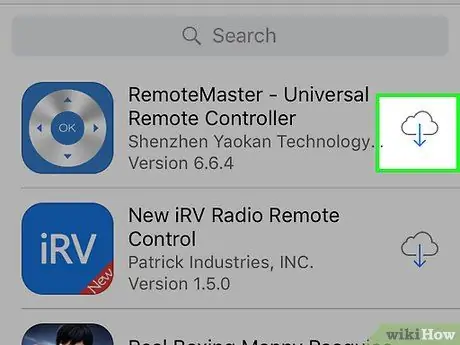
Vaihe 7. Kosketa pilvikuvaketta
Tämä kuvake on halutun sovelluksen oikealla puolella. Kun kosketat, sovellus ladataan iPhoneen.
Tapa 2/2: Musiikin lataaminen takaisin
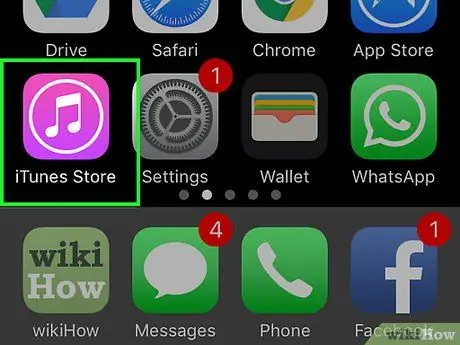
Vaihe 1. Avaa iTunes Store
Tämä sovellus on merkitty violetilla kuvakkeella, jossa on nuotti valkoisessa ympyrässä.
Tämä sovellus eroaa musiikkisovelluksesta tai App Storesta
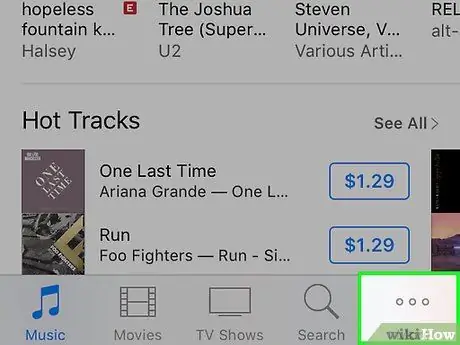
Vaihe 2. Kosketa Lisää
Se on näytön oikeassa alakulmassa.
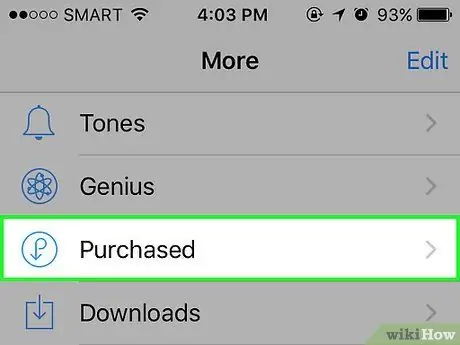
Vaihe 3. Valitse Ostettu
Se on näytön yläosassa.
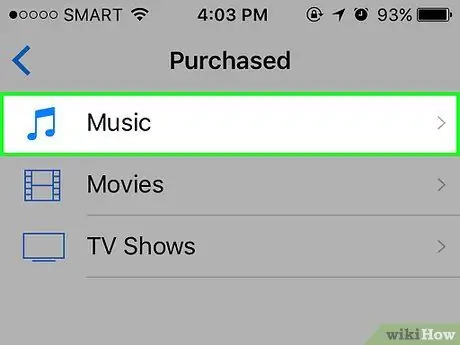
Vaihe 4. Kosketa Musiikki
Tämä vaihtoehto on sivun paras valinta.
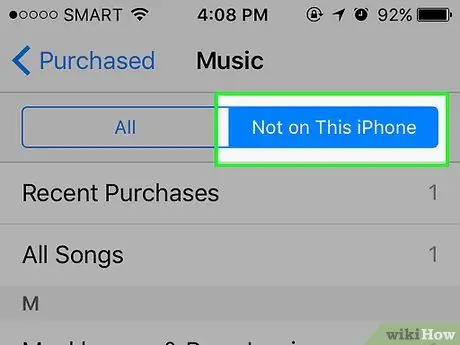
Vaihe 5. Kosketa Ei tässä iPhonessa
Se on välilehti näytön oikeassa yläkulmassa.
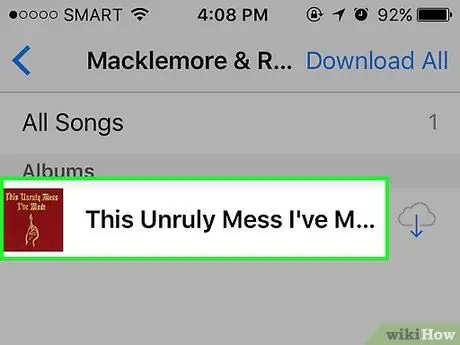
Vaihe 6. Kosketa esittäjän nimeä
Tämän jälkeen sinut ohjataan sivulle, josta voit ladata uudelleen tietyt ostamasi albumit tai kappaleet.
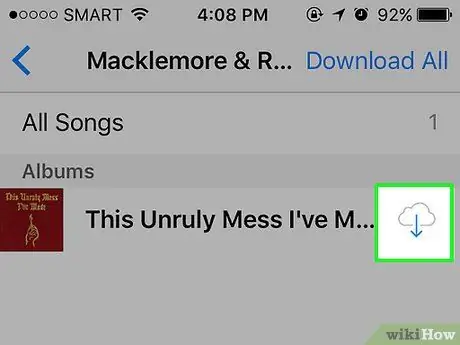
Vaihe 7. Kosketa kappaleen tai albumin oikealla puolella olevaa pilvikuvaketta
Tässä kuvakkeessa on sininen nuoli alaspäin. Kun kosketat, valittu musiikki ladataan takaisin Musiikki -sovellukseen.
Näet tilan "LATATTU" paikassa, jossa pilvikuvake oli aiemmin, musiikin lataamisen jälkeen
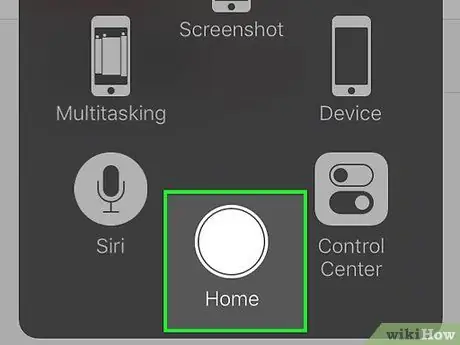
Vaihe 8. Paina laitteen "Koti" -painiketta
Tämän jälkeen iTunes Store -ikkuna piilotetaan.
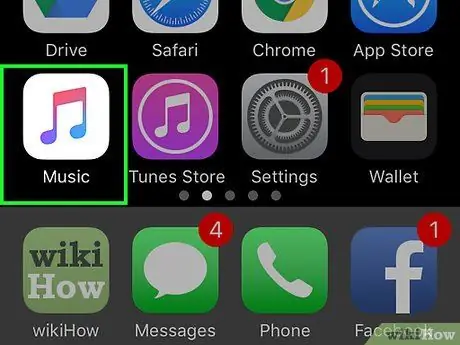
Vaihe 9. Avaa Musiikki
Tämä sovellus on merkitty valkoisella kuvakkeella, jossa on värikkäitä nuotteja.
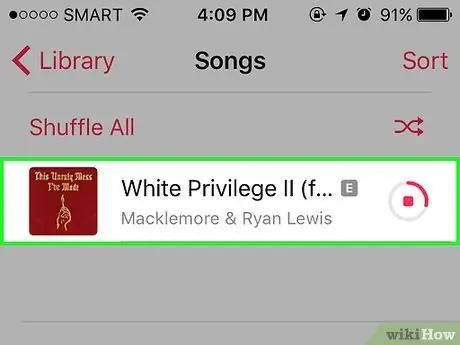
Vaihe 10. Etsi ladattu musiikki uudelleen Viimeksi lisätyt -osiosta
Kun avaat Musiikki -sovelluksen, alaosaan tulee sivu, jossa on Viimeksi lisätty -osa. Äskettäin ladatut kappaleet tai albumit näkyvät tässä.
- Sinun on ehkä koskettava " Kirjasto ”Ensin näytön vasemmassa alakulmassa.
- Jos et näe äskettäin ladattua musiikkia "Äskettäin lisätyt" -osiossa, napauta " Hae ”Ruudun oikeassa alakulmassa ja kirjoita kappaleen tai albumin nimi. Tämän jälkeen musiikkia etsitään laitekirjastosta.
Vinkkejä
- Tätä prosessia voidaan seurata myös iPadissa.
- Et voi ladata musiikkia uudelleen App Storesta, mutta voit synkronoida kappaleet uudelleen iTunesin avulla.






